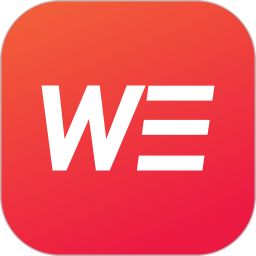主编教你win7系统定制属于自己的开始菜单按钮的还原办法
win7 64位系统承载了我们中国多数人的期待,还是有许多使用者在学习过程中或许会面对win7系统定制属于自己的开始菜单按钮问题的时候。几乎所有的初学者计算机知识还很薄弱,关于win7系统定制属于自己的开始菜单按钮的情况,仍旧一无所措。很多人都来询问小编win7系统定制属于自己的开始菜单按钮应该如何解决?其实我们只要遵从以下规律1:Win7开始菜单显示最近使用过的程序或项目,可以从右键菜单中选择“从列表中删除” 操作步骤很简单,先用鼠标右键点击Win7的圆形“开始”按钮,然后选择“属性”,打开“自定义开始菜单”的设置面板。 2:在“开始菜单”页卡中的“隐私”设置里,我们可以选择是否储存最近打开过的程序和项目,这两个功能默认为勾选,所以我们一般都可以从Win7开始菜单中看到最近使用过的程序和项目。如果有些朋友不想显示这些,可以在这里取消相关的勾选设置。如果不想显示个别的程序和项目,我们也可以直接从右键菜单中选择“从列表中删除”。就可以搞定了。下面就和本文作者一起看看关于win7系统定制属于自己的开始菜单按钮详细的操作步骤:
1:Win7开始菜单显示最近使用过的程序或项目,可以从右键菜单中选择“从列表中删除”
操作步骤很简单,先用鼠标右键点击Win7的圆形“开始”按钮,然后选择“属性”,打开“自定义开始菜单”的设置面板。
2:在“开始菜单”页卡中的“隐私”设置里,我们可以选择是否储存最近打开过的程序和项目,这两个功能默认为勾选,所以我们一般都可以从Win7开始菜单中看到最近使用过的程序和项目。如果有些朋友不想显示这些,可以在这里取消相关的勾选设置。如果不想显示个别的程序和项目,我们也可以直接从右键菜单中选择“从列表中删除”。
3:点击“开始菜单”页卡中的“自定义”按钮,我们可以对Win7开始菜单做进一步的个性化设置。比如显示什么,不显示什么,显示的方式和数目等等。如果想恢复初始设置,这里还提供了“使用默认设置”按钮,可以一键还原所有原始设置。
4:比如我们在“自定义开始菜单”中勾选“运行命令”和“最近使用过多项目”(下左图),确定后在“任务栏和开始菜单属性”的“开始菜单”页卡中奖电源按钮操作设置为“睡眠”,取消勾选“存储并显示最近在开始菜单中打开的程序”(下右图),最后点击确定。
5:经过上面的设置,我们再次点击Win7系统的圆形开始按钮,开始菜单中原来那些最近使用的程序和项目不见了,只剩下之前锁定设置的Excel,同时右边的菜单中多出了“最近使用的项目”、“运行”,电源按钮的初始选项变为“睡眠”。
6:了解了上面的设置方法,我们就可以对Win7系统的开始菜单做更多自由的个性化设置,更适合自己的使用习惯。
短短两年时间,Win7系统凭借酷炫的界面以及简单、易用、快速、安全等特点,迅速成为全球最受用户喜爱的操作系统,身边很多同学朋友都开始使用Win7系统,Win7已经成为大家生活学习工作的好伙伴。
到这里本文关于win7系统定制属于自己的开始菜单按钮的操作方法就结束了,还有不知道怎么解决的小伙伴赶快来学习一下吧!希望对大家有所帮助。
- 快速还原win7系统点击开始菜单的关机按钮变成注销的办法[03-08]
- 技术编辑教你解决win7系统更改开始菜单按钮样式的解决办法[03-09]
- 细说win7系统点击开始菜单按钮没有反应的设置办法[03-09]
- 主编帮您win7系统自己定制运行命令来运行特定程序的操作的操作方法[03-09]
- 高手解说win7系统点击开始菜单关机按钮没响应的设置办法[03-05]
- 图文分析win7系统开始菜单没有关机、重启按钮的图文办法[03-06]
- 图文普及win10系统开始菜单设置按钮不见了的还原方法[03-10]
- 笔者教你win10系统开始菜单的“设置”按钮消失了的问题[03-07]
- 技术编辑教您win10系统点击开始菜单按钮没反应的还原步骤[03-17]
- 雨林木风细说win7系统开始菜单运行命令按钮不见了显示出来的的恢复办法[03-16]
-
1
-
2
-
3
-
4
-
5
-
6
-
7
-
1
-
2
-
3
-
4
-
5
-
6
-
7